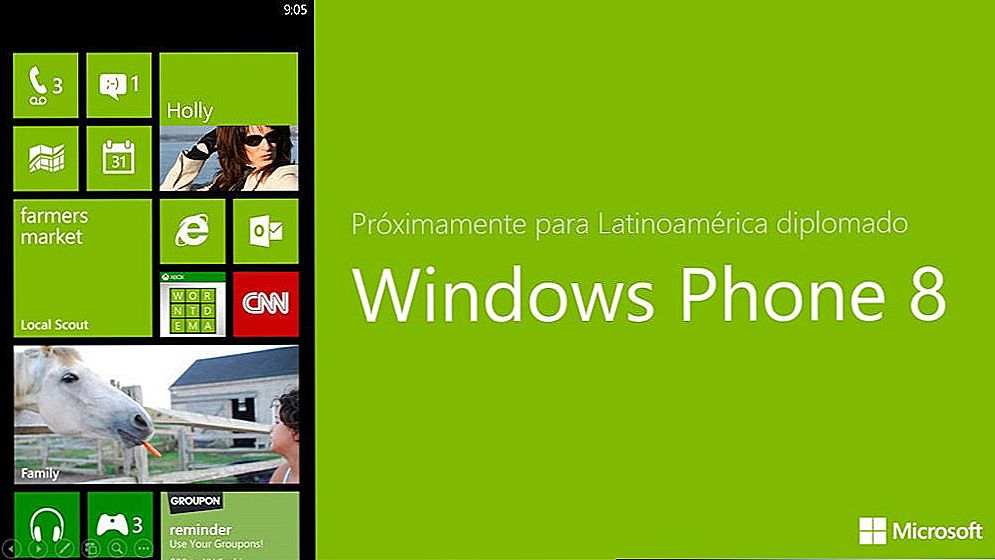Wiele osób korzysta z profesjonalnej pomocy podczas konfigurowania bezprzewodowej sieci Wi-Fi. W rezultacie mogą nie znać parametrów dostępu do klienta WWW routera. Ponadto niektórzy użytkownicy bezpiecznie zapominają ustawionych przez siebie haseł lub tracą plik z zapisaną kombinacją znaków. Ponadto router może nie reagować po prostu na polecenia danej osoby w wyniku awarii oprogramowania. W takich przypadkach przywrócenie normalnej pracy sieci lub zmiana jej parametrów jest prawie niemożliwe. Aby poradzić sobie z takimi problemami, musisz wiedzieć, jak zresetować ustawienia routera.

Zwykle przycisk resetowania znajduje się z tyłu routera, ale są wyjątki.
Treść
- 1 Metoda pierwsza. Oprogramowanie
- 2 Drugi sposób. Sprzęt
- 3 Co dalej?
- 4 Proste zadanie
Metoda pierwsza. Oprogramowanie
Załóżmy, że przypadkowo zmieniono najważniejsze parametry sieci i nie wiesz dokładnie, jak przywrócić ustawienia routera do jego poprzedniego stanu - zamiast wybierać pożądane wartości niektórych pozycji menu, lepiej wykonać pełny reset i rozpocząć wszystko od zera. Dostęp do klienta internetowego powinien pozostać przy Tobie - włącz go przy użyciu standardowego adresu, nazwy i hasła.Będziesz zainteresowany menu najważniejszych ustawień routera - w zależności od konkretnego producenta, może to być nazywane Narzędzia systemowe, Konserwacja, "Opcje", "Ustawienia systemu" itp.
Teraz musisz wybrać element, który jest odpowiedzialny za przywrócenie ustawień routera, ustawionych przez producenta. W menu w języku rosyjskim nie powinno dojść do specjalnych problemów ze znalezieniem pożądanego ciągu znaków, ale w programach anglojęzycznych będzie to nazywane "Przywróć ustawienia fabryczne". Wybierz ten element menu klienta WWW routera, kliknij przycisk przywracania i poczekaj, aż urządzenie zostanie w pełni uruchomione ponownie. Następnie można rozpocząć konfigurację routera przy użyciu standardowych parametrów dostępu - zostanie to omówione później.
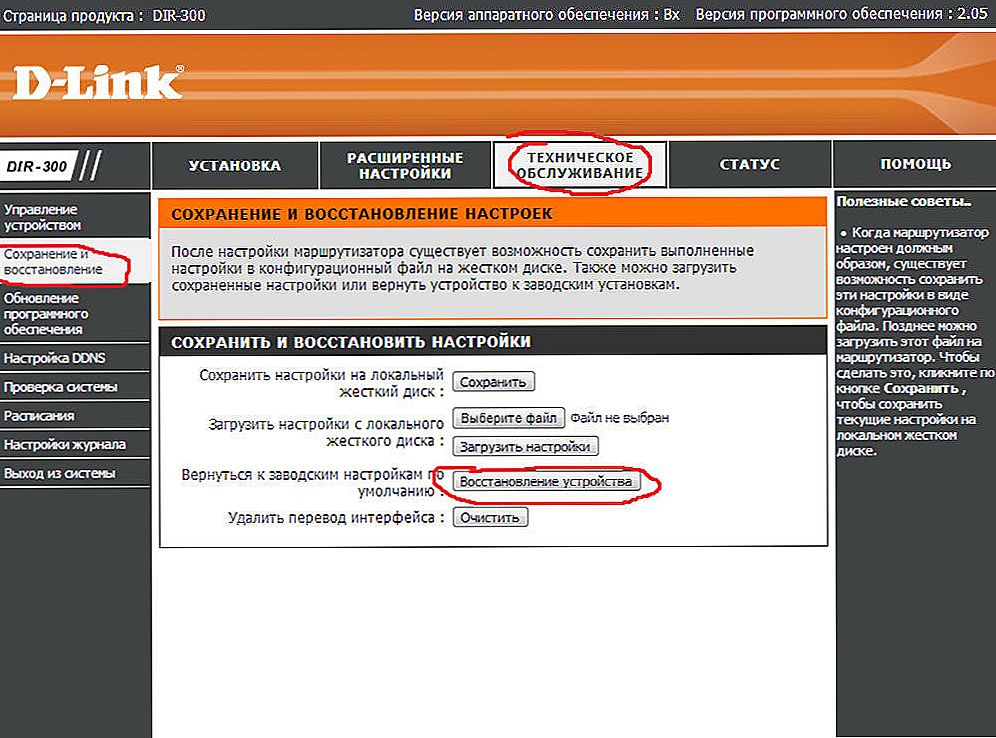
Resetowanie oprogramowania jest możliwe tylko wtedy, gdy router jest włączony i oprogramowanie nie jest zepsute.
Drugi sposób. Sprzęt
Jeśli w wyniku błędu oprogramowania lub nieautoryzowanego dostępu utracisz dostęp do oprogramowania układowego routera, będziesz musiał wykonać pełne resetowanie sprzętu. W większości urządzeń pełny przycisk resetowania znajduje się na tylnym panelu lub poniżej środka.Jest zawsze podpisany za pomocą podpisu resetowania i znajduje się w małym wcięciu, co uniemożliwia przypadkowe naciśnięcie. Po znalezieniu przycisku, weź klip lub inny długi i cienki przedmiot. Będą musieli przytrzymać przycisk Reset, dopóki wszystkie lampki kontrolne routera nie zgasną lub nie zaczną migać przez sekundę.
W niedrogich modelach produkowanych przez TP-LINK ustawienia resetuje się za pomocą przycisku, który odpowiada za funkcję WPS. Musi być utrzymywany przez 10-15 sekund, aby osiągnąć pożądany efekt. Po zakończeniu resetowania router wyda sygnał w postaci częstego mrugania lamp.
Podczas resetowania ustawień na routerze Asusa, będziesz musiał poszukać przycisku znajdującego się w pobliżu złącza anteny zewnętrznej - jest on oznaczony ikoną w postaci dwóch strzałek wskazujących na małe kółko. Po krótkim przytrzymaniu lampka ostrzegawcza WPS zacznie szybko migać, co będzie oznaczało pomyślne wyzerowanie. W urządzeniach produkowanych przez Zyxel, będziesz musiał przytrzymać przycisk reset przez 10-15 sekund, w wyniku czego wskaźnik zasilania zacznie migać. W przypadku braku specjalnego przycisku resetowania można go wykonać, przytrzymując przycisk zasilania.Po wykonaniu resetu sprzętowego routera konieczne jest przywrócenie wszystkich parametrów w celu ustanowienia stabilnego połączenia.
Co dalej?
Po zakończeniu resetowania ustawień routera należy ustawić ustawienia określone przez operatora. Po upewnieniu się, że urządzenie jest podłączone do zasilania, otwórz listę połączeń bezprzewodowych w komputerze. Niektóre routery są automatycznie ładowane z działającą siecią bezprzewodową, która nie wymaga hasła do połączenia. Jeśli router nie znajduje się na liście połączeń, weź dostarczony z nim przewód i podłącz urządzenie do komputera za pomocą złącza RJ-45.
Router powinien być dostępny pod standardowym adresem - wystarczy wpisać kombinację 192.168.0.1 w pasku adresu przeglądarki. Niektórzy producenci używają alternatywnego adresu połączenia - aby go wprowadzić, musisz zamienić zero na jeden. Następnym krokiem jest wprowadzenie parametrów dostępu. Najczęściej wystarczy wpisać słowo "admin" w liniach logowania i hasła, ale niektóre urządzenia mają różne ustawienia fabryczne. Znajdź odpowiednią kombinację znaków w instrukcjach lub na dolnym panelu urządzenia.

Przechodząc do klienta sieci routera, przejdź do zakładki sieci bezprzewodowej, aby ustawić żądaną nazwę i hasło do połączenia - pozwoli ci to kontynuować bez przewodów. Dalsze ustawienia są wyłącznie indywidualne i zależą od dostawcy. Większość rosyjskich dostawców usług daje klientowi notatkę, która określa optymalne ustawienia routera - w tym przypadku będziesz musiał postępować ściśle zgodnie z instrukcjami.
Tylko w niektórych przypadkach będziesz potrzebował skontaktować się z pomocą techniczną dostawcy, aby uzyskać niezbędne informacje. Jeśli zakupiłeś router z oprogramowaniem układowym opracowanym przez konkretną firmę, jest bardzo prawdopodobne, że po ponownym uruchomieniu komputera będziesz musiał zadzwonić do specjalisty serwisu technicznego. Jeśli niezależne próby przywrócenia połączenia nie przynoszą rezultatów, lepiej skorzystać z profesjonalnej pomocy, aby uniknąć marnowania czasu i pogorszenia sytuacji.

Jeśli po ponownym uruchomieniu komputera nie uzyskasz dostępu do routera, jest bardzo prawdopodobne, że będziesz musiał zaktualizować oprogramowanie sprzętowe urządzenia. Lepiej pobrać pliki instalacyjne z oficjalnej strony producenta lub z zaufanych źródeł, aby nie uszkodzić urządzenia.Pamiętaj, aby zwracać uwagę na następujące oznaki poważnych problemów:
- Wszystkie lampy routera świecą w tym samym czasie i nie gasną;
- Wszystkie lampki kontrolne często migają;
- Świeci tylko kontrolka.
Jest bardzo prawdopodobne, że urządzenie jest po prostu zepsute, a jego przywrócenie będzie kosztować więcej niż zakup nowego.
Proste zadanie
Poradzić sobie z zresetowaniu konfiguracji routera jest prosta - w większości przypadków cała procedura następuje redukcja dostępu trwa mniej niż dwie minuty. Jednak główne problemy pojawiają się właśnie na etapie podłączenia do sieci. Użytkownicy mają wiele pytań - jaki rodzaj połączenia wybrać, jakie adresy wprowadzić, skąd uzyskać login i prawidłowe hasło. Większość odpowiedzi na nie może podać notatkę subskrybenta wystawioną przez dostawcę. Jednak w niektórych przypadkach lepiej jest pierwszy kontakt służba techniczna usługodawcy, nie zrobić wiele błędów, zaostrza sytuację.